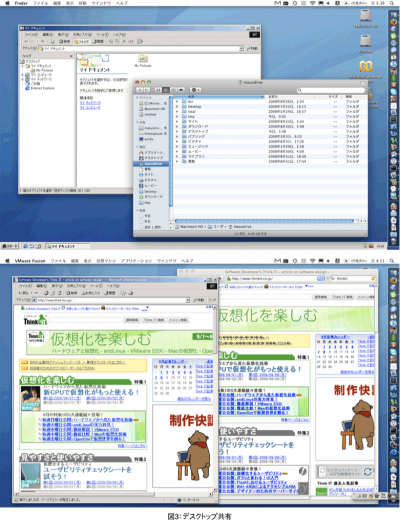WindowsとOS Xの統合
WindowsとOS Xの統合
通常仮想マシンといえば、ウインドーの中で別のOSが起動するというものでした。1つのウインドーが、1つの仮想マシンとして対応しています。
しかし、今回紹介している3つの仮想化アプリケーションでは、このように1つのウインドーにWindowsを押し込めるのではなく、ホストOSとなるOS Xにとけ込むような機能を持っています。
WindowsとOS Xをシームレスに使う機能は主に3つあります。
・デスクトップを共有
・ディスクを共有
・異なるOS間でのドラッグアンドドロップ
1つ目の「デスクトップを共有」から見ていきましょう。標準のままでは、仮想マシンにインストールされたWindowsは1つのウインドーの中で動いており、ホストOSとは明確に分かれています。
しかし、各仮想化アプリケーションに搭載されている、デスクトップの共有機能を使うことで、仮想マシンの中のアプリケーションが、OS Xと同じデスクトップの上で動かすことができます(図3上)。
また図3下の例では、Windows上のInternet Explorerと、OS XのSafariが並んで表示されています。Expose(OS Xの機能で開いているウインドーを並べて表示したり一覧表示したりする機能)を実行した場合でも、WindowsのアプリケーションとOS Xのアプリケーションが同じように並んで表示されます。
このような機能を、コヒーレンス(Parallels)、ユニティ(VMWare)、シームレスモード(VirtualBox)と呼びます。この場合、OS XのDockにWindowsで実行しているアプリケーションも表示されます。
デスクトップ以外に、各仮想化アプリケーションでは、OS XとWindows間のクリップボード共有も行われており、WindowsのInternet Explorerから、OS XのSafariにURLをコピーすることができます。
2つ目の「ディスクの共有」機能によって、どの仮想化マシンもWindowsとOS Xの間でそれぞれのディスクを読み書きすることができます。
Parallelsでは、仮想マシン上のWindowsのディスクは、OS Xの外付けディスクと同じように認識されます。これによりOS X側からWindowsのファイルに、ローカルディスクと同じようにアクセスできます。逆にWindowsからOS Xのディスクを見たい場合には、ネットワークディスクとしてアクセスすることが可能です。これは実際にはネットワークを経由しているわけではないので、OS Xのシステム環境設定で共有をOFFにしていても利用することができます。
VMWareとVirtual Boxでは、WindowsからOS XのディスクはParallelsと同じようにネットワークディスクに見えますが、OS X側からWindowsのディスクをマウントする方法は用意されていないようです。
3つ目の「異なるOS間でのドラッグアンドドロップ」については、ParallelsとVMWareでは、WindowsとOS Xの間で対応しています。しかし残念ながら、Virtual Boxでは、ドラッグアンドドロップに対応していません。
これらの仮想化アプリケーションでは、ウインドー表示をさせている時であれば、OS Xのファイルをデスクトップにドロップすることで、手軽にOS Xのファイルをコピーすることができます。
Parallelsでは、ドラッグアンドドロップによるファイルのコピーのみ対応ですが、VMWareでは、アプリケーションへのドラッグアンドドロップも対応しており、WindowsのファイルをOS Xのプレビューにドロップして開くことができます。
どの仮想化アプリケーションもWindows向けには専用のサポートアプリケーションをリリースし、WindowsとOS Xの積極的な統合を図ろうとしています。先ほど上げたもの以外にも、プリンターやUSBポートをWindows側から使う機能も用意されています。メモリが十分にある環境では、かなりシームレスに使うことができる環境が整っています。
どれが一番使いやすいか
実際に仮想化アプリケーションを導入する上で悩むのは、どのアプリケーションがよいかということです。
しかしWindowsを使っていると、その違いを感じることはほとんど無いと思います。どのアプリケーションも無料で試すことができるので、実際に試してみて、選んでみてもよいでしょう。
ほかにWindows PCを持っている場合は、そのPCとも仮想マシンのファイルが交換できることから、VMwareを選ぶと便利でしょう。
Virtual Boxは、グラフィックの性能がほかに比べて劣ることや、ドラッグアンドドロップをサポートしないことから、常にWindowsを起動して積極的に同居させるのであれば、ちょっと役不足といえます。
では、Windows以外のOSを仮想化アプリケーションで動かそうとした場合、どのようになるでしょうか。それにお答えするべく、次回はLinuxなどほかのOSを仮想マシンで動かしてみます。
- この記事のキーワード